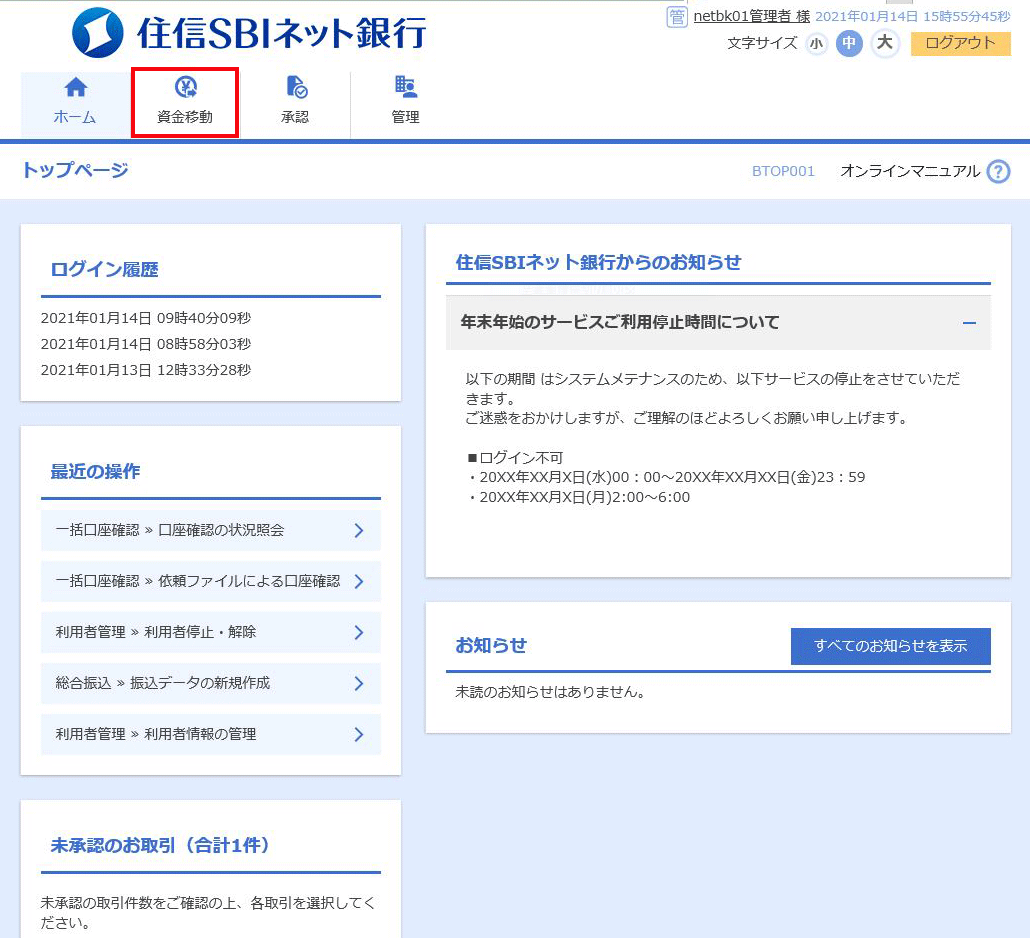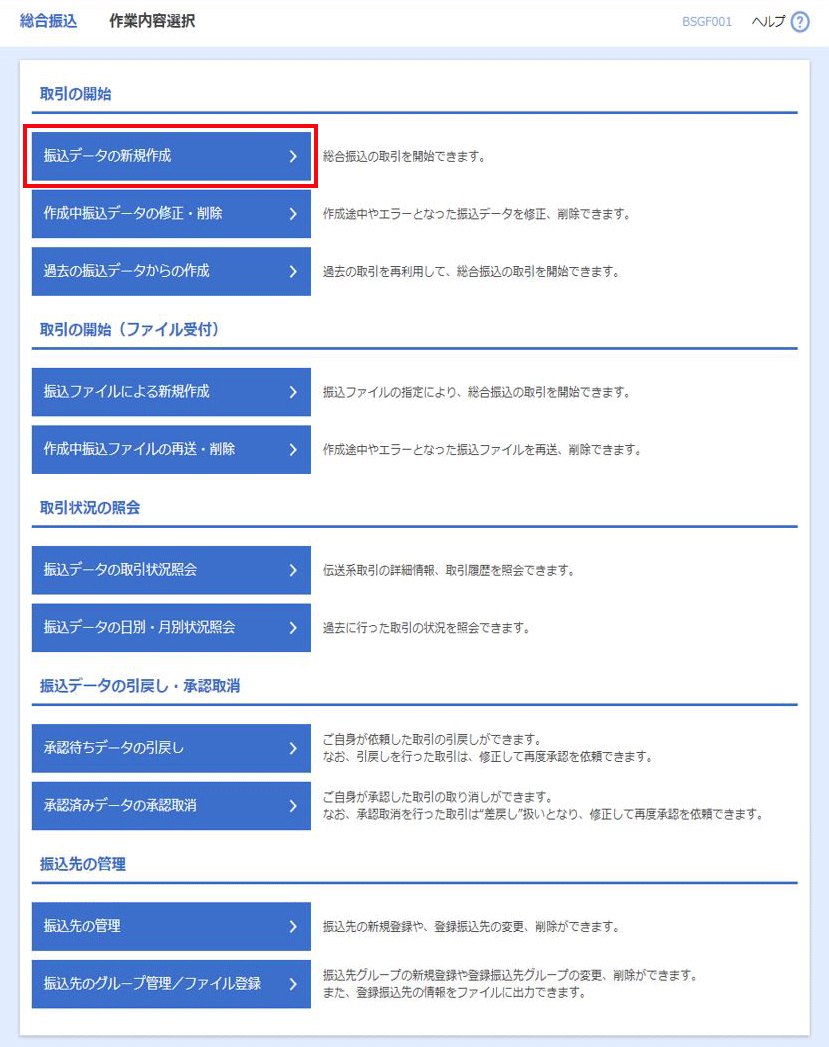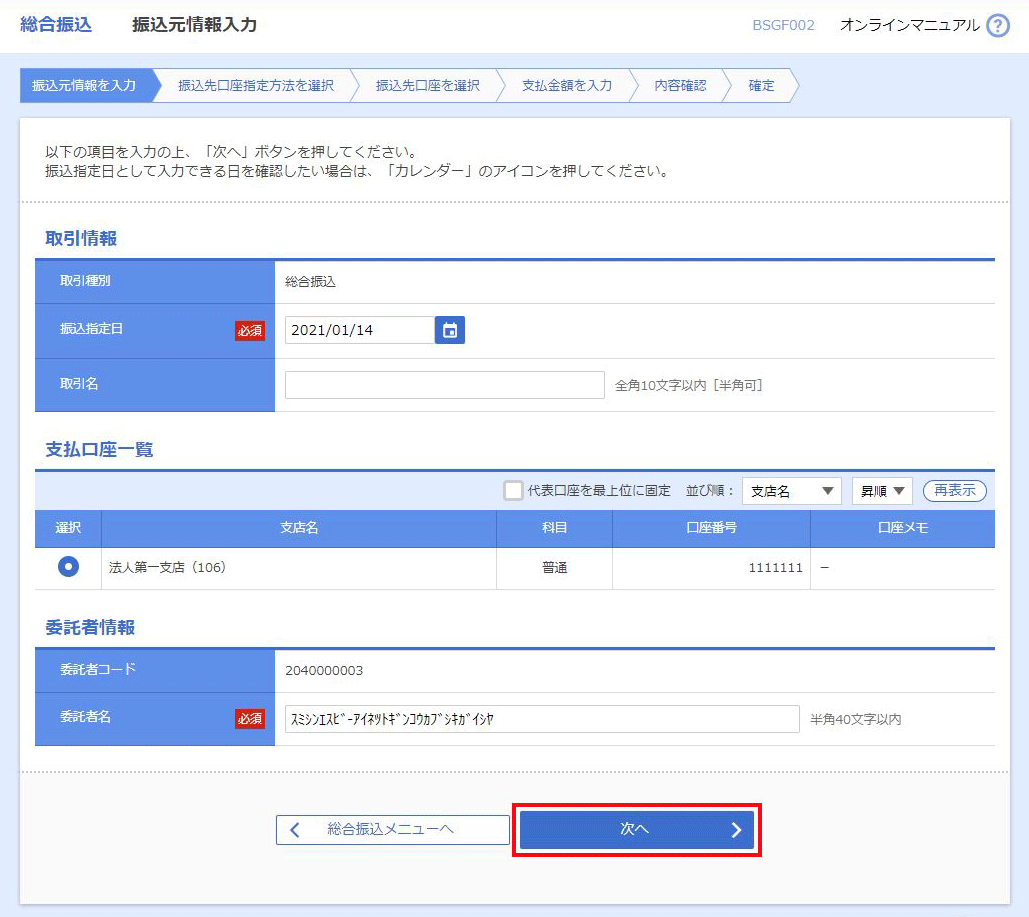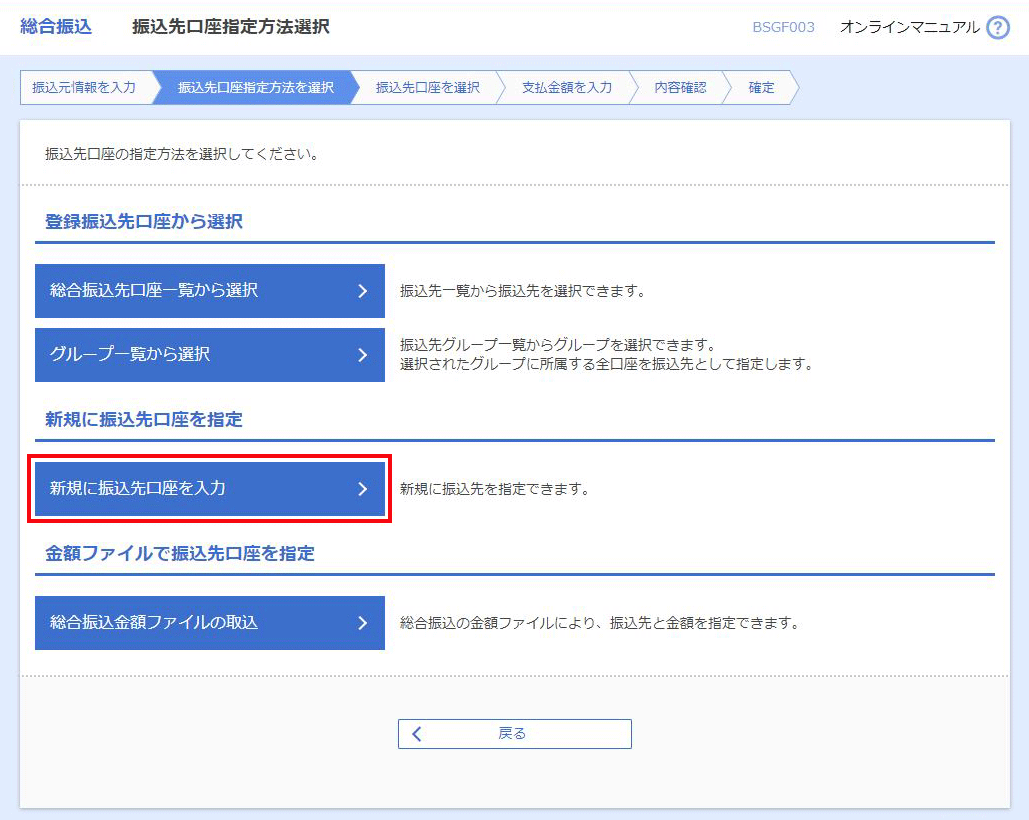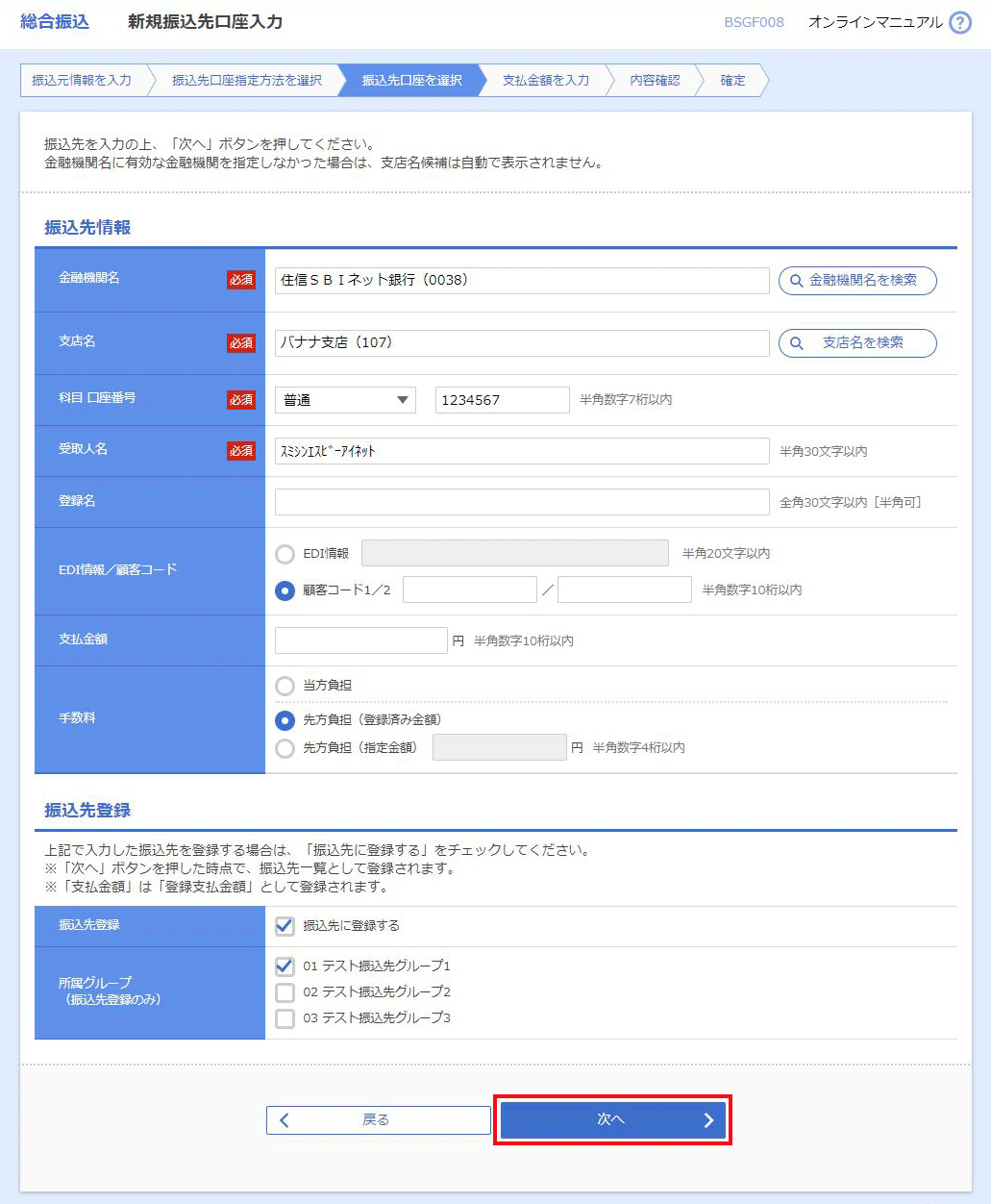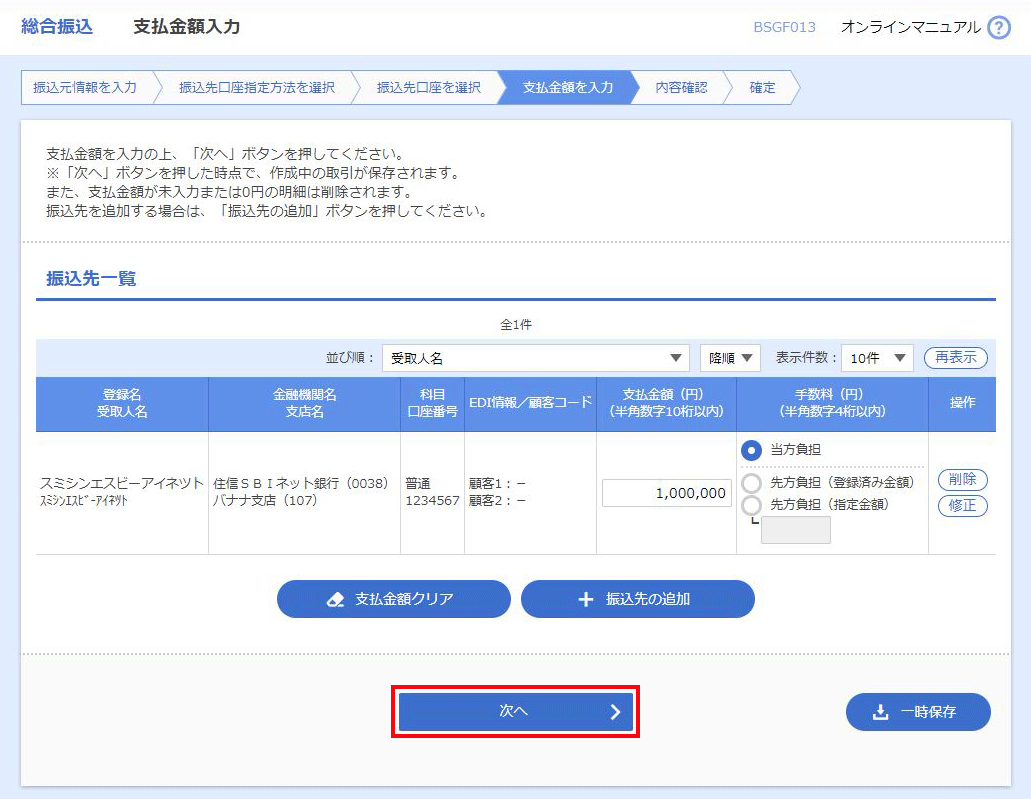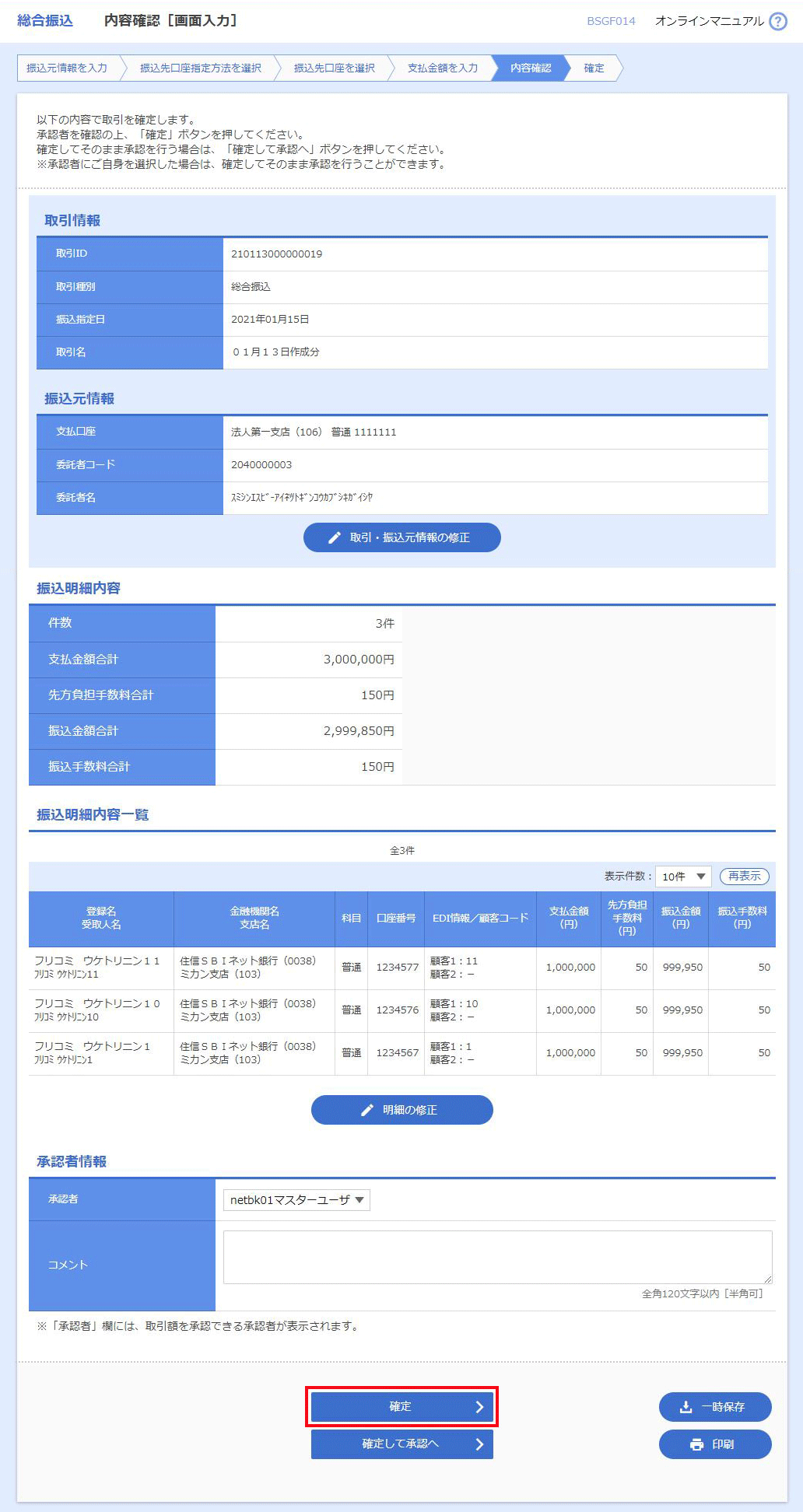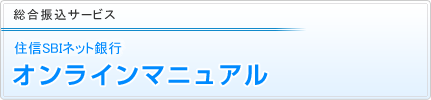
総合振込(WEB受付方式)サービス
総合振込データを一括して作成することができます。
| ブラウザ受付 | ファイル受付※ | |
|---|---|---|
| 振込データ | ○ (500件) |
○ (9,999件) |
()内は1取引あたり作成できる件数
※ファイル受付には下記の2種類の受付方法があります。
- ①ファイル受付(通常)・・・会計ソフト等で作成したファイルを用いて、総合振込(WEB受付方式)サービス画面上で受付する方法
- ②ファイル受付(API)・・・当社提携先サービスで作成したファイルを、API連携により直接受付する方法
作成権限を持たないユーザは、振込データの作成を行うことはできません。
依頼データを作成したユーザ(「依頼者」といいます)と別に、依頼データの承認権限者(「承認者」といいます)を設定することができます。
承認権限を持つユーザが振込データを作成する場合は、承認者として自分自身を選択し、振込データの作成完了後、ログアウトせずに振込データの承認を行うことができます。
振込データの新規作成
新規の振込先指定
お取引の都度、金融機関名、支店名を検索して、登録されていない振込先への振込データを作成することができます。
今後も振込先として利用する場合は、「振込先情報の入力」画面で「振込先に登録する」をチェックしてください。
[振込データの新規作成]ボタンをクリックしてください。
支払口座を選択のうえ、振込指定日、委託者名を入力し、[次へ]ボタンをクリックしてください。
[カレンダーを表示]ボタンをクリックすると、振込指定日を設定することができます。
取引名はお客さま任意の文字列を入力することができます。
取引名が未入力の場合は、「○○月○○日作成分」として登録されます。
[新規に振込先口座を入力]ボタンをクリックしてください。
振込先として登録する金融機関名、支店名、科目 口座番号、受取人名、支払金額、EDI情報/顧客コード、手数料を設定し、[次へ]ボタンをクリックしてください。
[文字ボタンによる入力]ボタンをクリックすると、現在選択されている金融機関または支店を変更することができます。
登録名はお客様任意の文字列を入力することができます。登録名が未入力の場合は、「受取人名」が登録されます。
今後も振込先として利用する場合は、「振込先に登録する」にチェックしてください。(グループを指定する場合は、該当のグループもチェックしてください。)
その際、登録された振込先には今回入力した支払金額が登録支払金額として登録されます。
全ての振込先の支払金額を入力のうえ、手数料を設定し、[次へ]ボタンをクリックしてください。
振込先一覧から明細の[修正]ボタンをクリックすると、明細を修正することができます。
また、[削除]ボタンをクリックすると、該当の明細を削除することができます。
[振込先の追加]ボタンをクリックすると、振込先を追加することができます。
[クリア]ボタンをクリックすると、入力項目がクリアされます。
[一時保存]ボタンをクリックすると、作成しているデータを一時的に保存することができます。
内容をご確認後、承認者を選択し、[確定]ボタンをクリックしてください。
コメントの入力は省略することができます。
確定後の承認待ちデータを修正する場合は、引戻しの処理が必要です。
データの引戻方法については「承認待ちデータの引戻し」をご参照ください。
承認権限のあるユーザで、自身を承認者として設定した場合、[確定して承認へ]ボタンをクリックすると、続けて振込データの承認を行うことができます。
[取引・振込元情報の修正]ボタンをクリックすると、振込元情報を修正することができます。
[明細の修正]ボタンをクリックすると、「支払金額入力」画面が表示されます。振込先一覧の[修正]ボタンをクリックすると明細を修正することができます。
また、[削除]ボタンをクリックすると、振込データから該当の明細を削除することができます。
[一時保存]ボタンをクリックすると、作成しているデータを一時的に保存することができます。
[印刷]ボタンをクリックすると、印刷用PDFファイルが表示されます。
ご確認後、[ホームへ]ボタンをクリックすると、トップページ画面へ戻ることができます。
ご依頼の内容は、総合振込「作業内容選択」画面の[振込データの状況照会]ボタンから確認することができます。
確定依頼されたデータは、最終操作日より70日を過ぎると有効期限切れとなります。
[印刷]ボタンをクリックすると、印刷用PDFファイルが表示されます。